כאשר עליך להגן על הפרטיות של הודעת דואר אלקטרוני, הצפן אותה. הצפנת הודעת דואר אלקטרוני ב- Outlook היא מומרת מטקסט רגיל קריא לטקסט מוצפן מעורבל. רק הנמען בעל מפתח פרטי התואם מפתח ציבורי המשמש להצפנת ההודעה יכול לפענח את ההודעה לקריאה. עם זאת, כל נמען ללא המפתח הפרטי המתאים רואה טקסט שאינו ניתן לקידוד. Outlook תומך בשתי אפשרויות הצפנה:
-
הצפנת S/MIME - כדי להשתמש בהצפנת S/MIME, לשולח ולנמען חייב להיות יישום דואר התומך בתקן S/MIME. Outlook תומך בתקן S/MIME.
-
Microsoft 365 הודעות (ניהול זכויות מידע) - כדי להשתמש בהצפנת Microsoft 365, על השולח לכלול הצפנת הודעות מסוג Microsoft 365, הכלולה ברשיון Office 365 Enterprise E3 זה.
אין להחיל הגנת IRM על הודעה שכבר חתומה או מוצפנת באמצעות S/MIME. כדי להחיל הגנת IRM, יש להסיר מההודעה את חתימת S/MIME ואת ההצפנה. הדבר חל גם על הודעות המוגנות באמצעות IRM; המשתמשים אינם צריכים לחתום או להצפין אותם באמצעות S/MIME.
לחצן 'הצפן' ועדכונים להצפנת דואר אלקטרוני
עם העדכון ב- Office, הצפנת דואר אלקטרוני ב- Outlook המצב אף יותר טוב.
|
|
-
לחצן הרשאות


-
לחצן הצפנה מכיל הן אפשרויות הצפנה (S/MIME ו- IRM). האפשרות S/MIME גלויה רק אם יש לך אישור S/MIME שתצורתו נקבעה ב- Outlook.
לקבלת הוראות מפורטות להוספת הצפנה, סמן את הצפנה באמצעות S/MIME או הצפן באמצעות הצפנת הודעות של Microsoft 365.
הצפנה באמצעות S/MIME
לפני שתתחיל הליך זה, תחילה עליך להוסיף אישור ל- Keychain במחשב שלך. לאחר הגדרת אישור החתימה במחשב שלך, יהיה עליך לקבוע את תצורתו ב- Outlook.
-
תחת תפריט קובץ , בחר אפשרויות >יחסי האמון >מרכז יחסי האמון.
-
בחלונית הימנית, בחר אבטחת דואר אלקטרוני.
-
תחת דואר אלקטרוני מוצפן, בחר הגדרות.
-
תחת אישורים באלגוריתמים, לחץ על בחר ובחר את אישור S/MIME.
-
בחר OK
-
אם אתה משתתף Office InsiderMicrosoft 365 מנוי חדש, אלה התכונות החדשות הבאות:
בהודעת דואר אלקטרוני, בחר אפשרויות, בחר הצפן ובחר הצפן באמצעות האפשרות S/MIME מהרשימה הנפתחת,
תראה הצפנה באמצעות S/MIME אם מותקן במחשב שלך אישור S/MIME.
עבור Outlook 2019 Outlook 2016,
בהודעת דואר אלקטרוני, בחר אפשרויות, בחר הרשאות.
-
סיים לחבר את הדואר האלקטרוני שלך ולאחר מכן בחר שלח.
הצפן באמצעות Microsoft 365 הודעות אוטומטיות
-
אם אתה מנויMicrosoft 365, הנה מה שחדש לך:
בהודעת דואר אלקטרוני, בחר אפשרויות, בחר הצפן ובחר את ההצפנה הכוללת את ההגבלות שברצונך לאכוף, כגון הצפנה בלבד או אל תעביר.
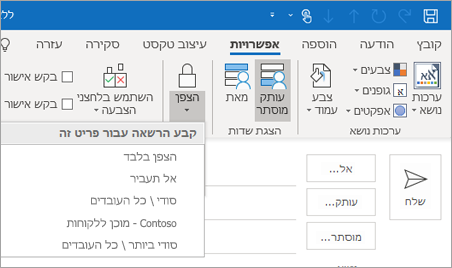
הערה: Microsoft 365 הצפנת הודעה מהווה חלק מרשיון Office 365 Enterprise E3 שלך. בנוסף, התכונה Encrypt-Only (האפשרות תחת לחצן הצפן) זמינה רק עבור מנויים (יישומי Microsoft 365 לארגונים משתמשים) המשתמשים גם Exchange Online.
-
עבור Outlook 2019 ו- Outlook 2016,
בהודעת דואר אלקטרוני, בחר אפשרויות > הרשאות ובחר את אפשרות ההצפנה הכוללת את ההגבלות שברצונך לאכוף, כגון אל תעביר.
הצפנת הודעה בודדת
-
בהודעה שאתה מחבר, לחץ על קובץ >מאפיינים.
-
לחץ על הגדרות אבטחה ולאחר מכן בחר את תיבת הסימון הצפן תוכן הודעה וקבצים מצורפים.
-
חבר את ההודעה ולאחר מכן לחץ על שלח.
הצפנת כל ההודעות היוצאות
כאשר אתה בוחר להצפין את כל ההודעות היוצאות כברירת מחדל, באפשרותך לכתוב ולשלוח הודעות בדומה לכל הודעה אחרת, אך לכל הנמענים הפוטנציאליים חייב להיות מזהה דיגיטלי כדי לפענח או להציג את ההודעות שלך.
-
בכרטיסיה קובץ. בחר אפשרויות >יחסי האמון > מרכז יחסי האמון.
-
בכרטיסיה אבטחת דואר אלקטרוני , תחת דואר אלקטרוני מוצפן, בחר את תיבת הסימון הצפן תוכן וקבצים מצורפים עבור הודעות יוצאות.
-
כדי לשנות הגדרות נוספות, כגון בחירת אישור ספציפי לשימוש, לחץ על הגדרות.












